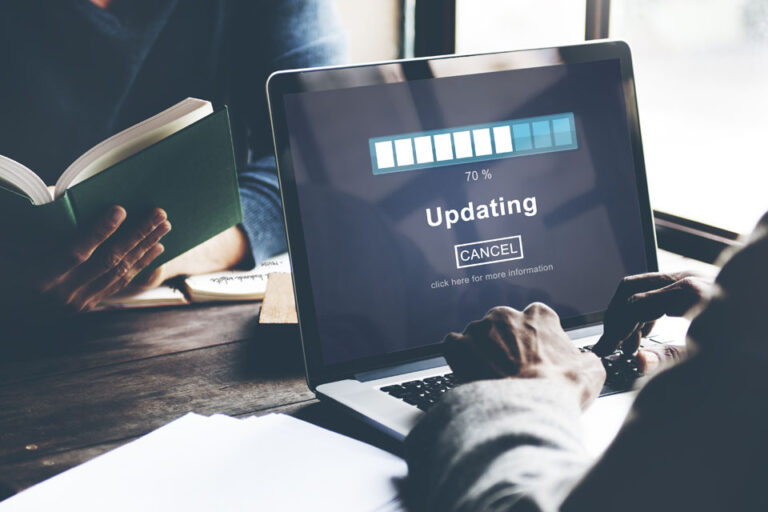Как исправить ошибки на ноутбуке HP с помощью KB4467702
Обновление Windows 10/11 за апрель 2018 года, наконец, получает накопительное обновление KB4467702, переводя ОС на Windows 10/11 Build 17134.407. Это накопительное обновление — то, чего с нетерпением ждали пользователи Windows 10/11, поскольку оно содержит критические исправления уязвимостей безопасности, в том числе следующие:
- Исправления проблем безопасности с Microsoft Edge, Windows Scripting, Windows Graphics, Internet Explorer, Windows Media, Windows Kernel, Windows Server, Windows Wireless Networking и Windows App Platform and Frameworks.
- Исправлена проблема с F12 в Microsoft Edge (инструменты разработчика не открывались).
- Защита от уязвимости под названием Speculative Store Bypass, распространенной среди компьютеров на базе AMD.
Хотя на данный момент KB4467702 обычно устанавливается правильно, некоторые пользователи Windows 10/11, особенно те, кто использует ноутбуки HP, как сообщается, столкнулись с рядом проблем.
Ошибки на ноутбуке HP с KB4467702 № 1: отсутствует операционная система
Вы используете ноутбук HP или портативный компьютер? Вы загрузили самое последнее накопительное обновление KB4467702? Если вы ответили «да» на оба вопроса, возможно, вы столкнулись с сообщением об ошибке «Отсутствует операционная система», которое обычно появляется на черном дисплее или экране.
Это сообщение об ошибке может появиться по одной или нескольким из следующих причин:
- BIOS не может обнаружить жесткий диск.
- Жесткий диск физически поврежден.
- Главная загрузочная запись Windows (MBR) повреждена.
- Раздел жесткого диска, содержащий основную загрузочную запись Windows, неактивен.
Чтобы решить эту проблему, выполните следующие действия:
Проверьте жесткий диск.
- Подключите адаптер переменного тока к ноутбуку.
- Выключите ноутбук, нажав и удерживая кнопку питания в течение пяти секунд.
- После этого включите ноутбук, нажав и удерживая клавишу F10 и кнопку питания.
- Когда на экране появится утилита настройки BIOS, отпустите клавишу F10.
- Используйте клавиши со стрелками, чтобы перейти к инструментам
- Выберите Самопроверка жесткого диска.
- Нажмите клавишу Enter, чтобы начать проверку жесткого диска. Во время самопроверки вы получите примерное время проверки. Если результат не удался, вам необходимо обратиться в ближайший сервисный центр HP для получения дальнейших инструкций о том, как получить новый жесткий диск. Если результат проходит, ваш жесткий диск работает нормально, поэтому переходите к следующему шагу.
- Нажмите кнопку питания, чтобы перезагрузить ноутбук. Если сообщение об ошибке все еще отображается, перейдите к следующему шагу.
Исправьте основную загрузочную запись.
Основная загрузочная запись, обычно используемая ноутбуком или ПК для загрузки операционной системы Windows, встроена в жесткий диск. Если он поврежден, ваш ноутбук, скорее всего, не запустится. Но не волнуйтесь. Всякий раз, когда вы покупаете нетбук или ноутбук HP, он обычно поставляется с диском операционной системы, который можно использовать для исправления основной загрузочной записи.
Следуйте этим инструкциям, чтобы исправить поврежденную MBR:
- Вставьте диск с операционной системой Windows в оптический дисковод DVD или CD.
- Перезагрузите ноутбук.
- Как только ваш ноутбук запустится, вам будет предложено загрузиться с компакт-диска. Просто нажмите Enter
- Вы должны попасть в программу установки Windows. Здесь нажмите клавишу R, чтобы запустить консоль восстановления.
- Тип ФИКСМБР в доступном поле, а затем нажмите Enter, чтобы продолжить.
- Когда вас спросят, хотите ли вы написать новый MBC, нажмите клавишу Y, а затем нажмите
- Перезагрузите ноутбук.
Переустановите операционную систему.
В Windows 10/11 есть функция сброса, которая позволяет восстановить ноутбук, переустановив операционную систему. Эта функция очень удобна для восстановления, поскольку она переустанавливает операционную систему Windows 10/11, сохраняя ваши настройки и личные данные.
При переустановке операционной системы у вас есть два варианта. Если Windows 10/11 загружается правильно, вы можете выполнить сброс системы Windows 10/11 в Windows. Если он не запускается должным образом, вы можете выполнить сброс системы Windows через среду восстановления Windows.
Обратитесь за помощью к специалистам в сервисных центрах HP.
Если вы уже выполнили шаги 1, 2 и 3, но ошибка все еще отображается, вам необходимо посетить ближайший сервисный центр HP для получения дополнительной помощи.
Ошибки на ноутбуке HP с KB4467702 # 2: ноутбук HP заблокирован на экране восстановления Windows
Это распространенная проблема среди ноутбуков HP, на которые загружено последнее обновление KB4467702.
Основной причиной является питание от блох, то есть остаточное статическое электричество, остающееся на ноутбуке или компьютере после его выключения и извлечения аккумулятора.
Чтобы устранить проблему, истощите силу блох, следуя приведенным ниже инструкциям:
- Отсоедините адаптер и аккумулятор.
- Нажмите и удерживайте кнопку питания около 30 секунд.
- Теперь сила блох должна быть очищена.
Несколько полезных советов
Накопительные обновления необходимы для устройств с Windows 10/11, поскольку последние обновления содержат не только новые функции и улучшения от Microsoft, но и исправления ошибок и проблем в предыдущих выпусках обновлений. Вот почему мы настоятельно рекомендуем устанавливать любое накопительное обновление, как только оно будет доступно для вашего устройства.
Для лучшего использования ноутбука вы также можете установить Ремонт ПК Outbyte. Этот инструмент предназначен для сканирования вашей системы на наличие нежелательных или нежелательных файлов, которые могут вызывать ошибки. Он также настраивает параметры вашей системы, чтобы все операции и процессы работали быстрее. Загрузите Outbyte PC Repair прямо сейчас, и ваш ноутбук HP будет вам благодарен.
Знаете ли вы другие ошибки ноутбуков HP, возникающие после получения последнего накопительного обновления KB4467702? Дайте нам знать в комментариях ниже.